「視線トラッキング」は、iOS 18で新たに登場したiPhoneを視線で操作するためのアクセシビリティ機能です。「設定」アプリから機能をオンにし、簡単なセットアップを済ませると利用できます。
視線はポインタや四角い枠で画面上に表示され、ボタンやリンクは「滞留コントロール(見続ける)」でタップすることが可能です。
「視線トラッキング」機能の使い方





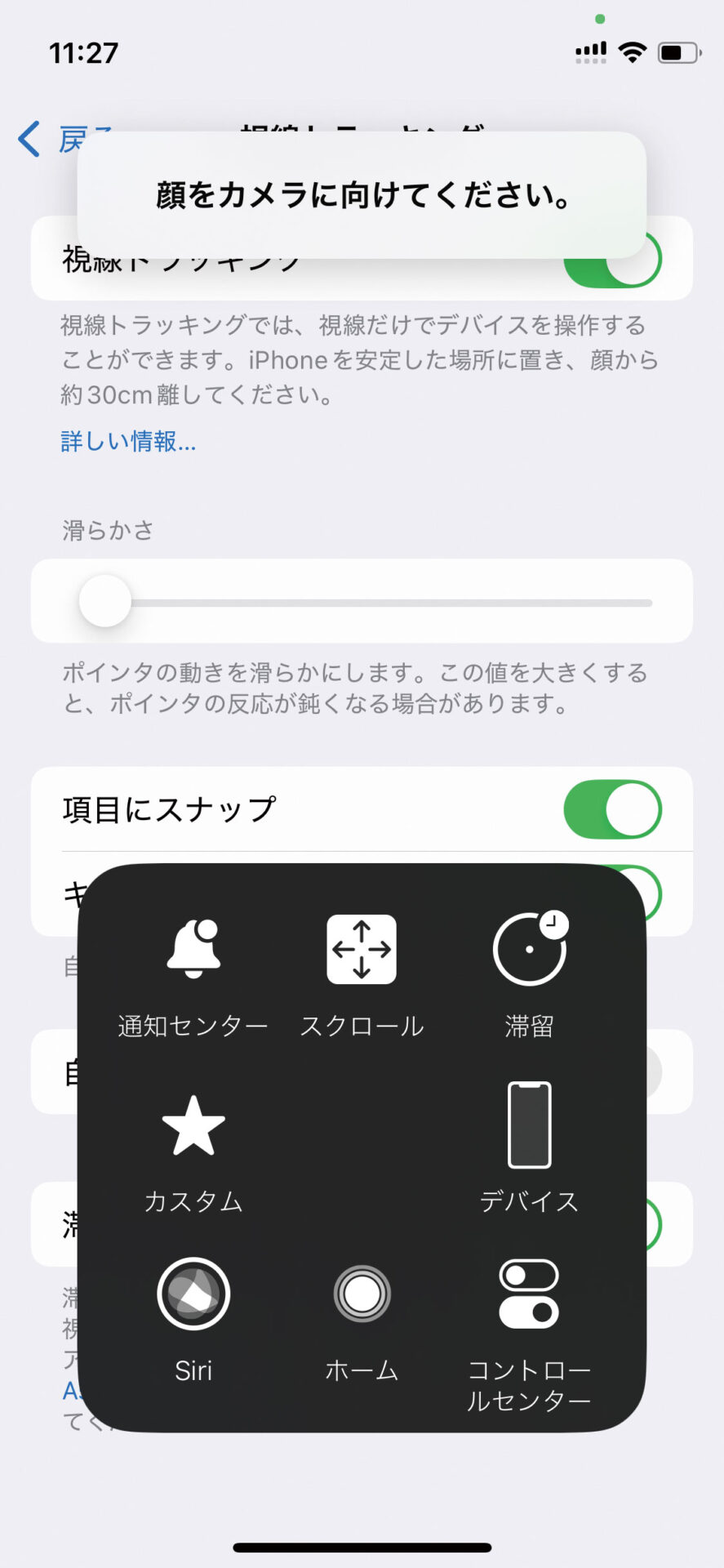
おすすめの記事
著者プロフィール

関口大起
『Mac Fan』副編集長。腕時計の卸売営業や電子コミック制作のお仕事を経て、雑誌編集の世界にやってきました。好きなApple Storeは丸の内。Xアカウント:@t_sekiguchi_










![アプリ完成間近! 歩数連動・誕生日メッセージ・タイマー機能など“こだわり”を凝縮/松澤ネキがアプリ開発に挑戦![仕上げ編]【Claris FileMaker 選手権 2025】](https://macfan.book.mynavi.jp/wp-content/uploads/2025/10/IMG_1097-256x192.jpg)